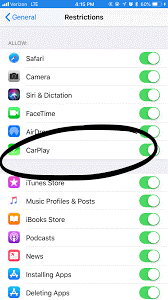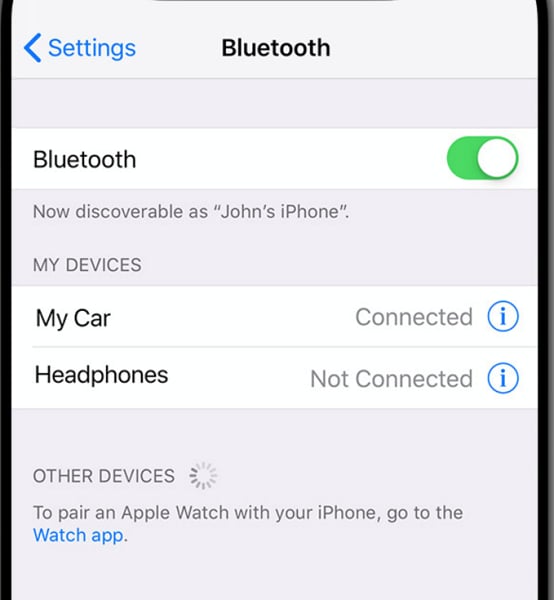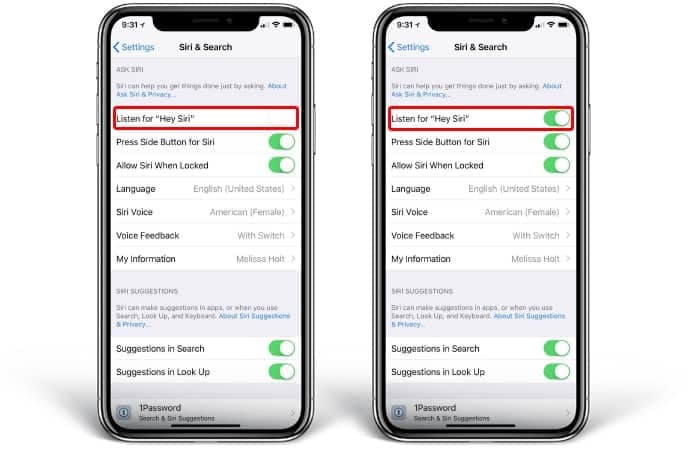解决 Apple CarPlay 不工作的 7 种方法
将 iPhone 连接到 CarPlay 是否困难? iOS 更新后,CarPlay 可能会停止运行或在连接后不断断开连接,并且您可能会开始遇到 iPhone 与 CarPlay 相关的问题。 CarPlay 有时可能无法识别您的 iPhone。 CarPlay 有时可能会冻结并显示黑屏。 最后,您可能会遇到 CarPlay 的声音问题。 使用简单。 连接后,您的 iOS 应用程序将显示在车辆显示屏上。 例如,您可以在免提的同时发送和接收消息、将音乐实时传输到您的车载收音机、获取路线、拨打和接听电话,让您更加专注于道路。
- 为什么我的 Apple CarPlay 总是断开连接?
- 解决方案 1:确保 CarPlay 已启用
- 解决方案 2:检查以确保 Siri 已启用
- 解决方案 3:重新启动 iPhone
- 解决方案 4:重新启动蓝牙连接
- 解决方案 5:打开和关闭 Siri
- 解决方案 6:在您的手机上,查看 CarPlay 车辆列表。
- 解决方案 7:检查您的 iOS 系统问题
为什么我的 Apple CarPlay 总是断开连接?
Apple CarPlay 突然断开连接是每个人都曾经历过的事情,但一些用户报告说它经常发生,以至于它变得非常严重。 一些原因可能是; 您用于将 iPhone 连接到系统的电缆是罪魁祸首。 您可能需要购买新电缆或用您知道在这种情况下可以使用的电缆进行更换。 您必须确保您的 CarPlay 不受限制,以便轻松识别您的 iPhone。 如果您使用的是具有防水功能的较新 iPhone,端口中也可能有一些灰尘,您可以通过用嘴吹热压缩空气来清除这些灰尘。
据说 CarPlay 比 Android Auto 更值得信赖,但正如我们中的一些人发现的那样,有时苹果的程序会无缘无故地失败。
Apple CarPlay 可能因各种原因无法运行或停止运行,即使它之前曾运行过。 这些是其中一些:
- iOS 升级引起了问题。
- 应用程序集成问题。
- 不兼容的问题。
- iPhone尚未被发现。
解决方案 2:检查以确保 Siri 已启用
Siri 旨在让您通过说话和通过查找或执行您需要的操作来响应您的 iPhone、iPad、iPod Touch、Apple Watch、Home Pod 或 Mac 以无缝方式进行互动。 例如,如果您希望它向您展示某些东西,您可以提出问题,或者您甚至可以向它发出命令,让它代表您执行,免提。 但是,如果您使用某些 VPN,某些 VPN 会阻止 Siri 和您的设备访问 Apple 服务器。 您 iPhone 上以前安装的其他 VPN 似乎无法在较新的 iOS 版本上运行。 因此,建议不要依赖任何 VPN 网络,以确保 Siri 启用时不会受到任何阻碍。
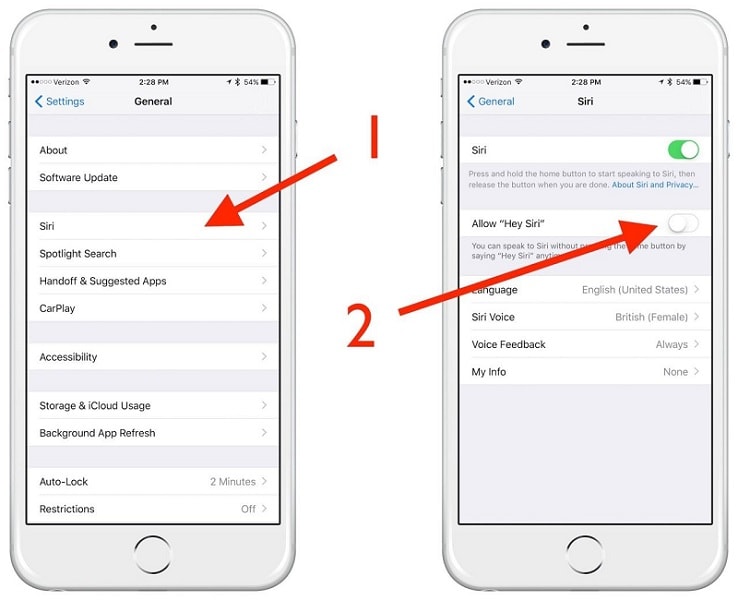
3解决方案: 重新启动你的iPhone
根据 iMobile 的说法,解决 CarPlay 连接问题的最简单方法之一就是重启 iPhone。 如果您不知道如何重新启动 iPhone 7 或更早机型,只需按住电源按钮几秒钟,然后将图形滑动到“关机”即可。 如果您使用的是 iPhone X 或更高版本,请按住“音量增大”/“音量减小”按钮和“电源”按钮。 接着 拖动滑块以关闭 iPhone。 如果您发现 Apple CarPlay 无法连接到您的 iOS 16/iOS 15/14 升级版 iPhone,最简单的修复方法是重新启动它。 这将有助于刷新手机上可能干扰其正常操作的先前操作。
解决方案 7:检查您的 iOS 系统问题
如果上述解决方案未能解决 Apple CarPlay 的问题,并且 CarPlay 拒绝正常运行,我们怀疑您遇到了除了 iOS 15/14 问题之外的系统问题。 在这种情况下,最好将您的 iPhone 恢复到之前的状态。 您可以使用 DrFoneTool – 系统修复 (iOS) 来降级 iOS 版本并继续工作而不会中断!
这是 Wondershare 的实用应用程序之一,可让您解决任何智能手机挑战。 获取 DrFoneTool 系统修复 和许多其他应用程序来提升您的智能手机体验。

DrFoneTool – 系统修复
修复 iPhone 问题以解决 Apple CarPlay 无法正常工作而不会丢失数据。
- 只修复你的iOS正常,完全没有数据丢失。
- 修复各种iOS系统问题 陷入恢复模式, 白苹果徽标, 黑屏, 在开始时循环等。
- 修复其他 iPhone 错误和 iTunes 错误,例如 iTunes错误4013, 错误14, iTunes错误27,iTunes错误9等等。
- 适用于所有型号的iPhone,iPad和iPod touch。
- 与最新的 iOS 版本完全兼容。

步骤1: 下载并安装 DrFoneTool – 计算机上的系统修复 (iOS)。
在您的计算机或 Mac 上安装该程序。 下载并运行程序。 继续单击“系统修复”选项以开始。

使用真正的避雷线将小工具连接到 PC。 连接成功后,从各种模式中选择“标准模式”。

第 3 步:选择您要使用的 iOS 设备。
该程序将反映在链接的 iPhone 上。 再次检查信息并进行必要的调整。 然后,要对 IPSW 文件进行编程,请单击“选择”按钮。 从浏览器窗口中找到并选择您的 IPSW 文件。

第 4 步:安装固件并重新启动!
在您的计算机上,该软件将下载所选的固件包。 作为最后一步,选择“立即修复”。 你有它!

要修复 IPSW,只需在下载固件后单击“Fix Now”。 您的手机操作系统现已更改为您想要的 iOS 版本。

总结
Apple CarPlay 是在驾驶时安全使用某些手机应用程序的最便捷方法。 如果您没有导航,您可以使用谷歌地图; Spotify,如果您想听自己的音乐; 和 Siri,它将向您朗读您的短信。 如果您已将 iPhone 升级到最新的 iOS,或者当您将手机放入车内时 Apple CarPlay 无法正常工作,以上是一些潜在的补救措施。
现在您了解了为什么您的 iOS 设备上的 iOS CarPlay 工具无法运行。 希望这些答案将帮助您解决所有问题。 要解决您在使用 iOS 设备时可能遇到的任何问题,您应该使用 DrFoneTool iOS 修复工具.